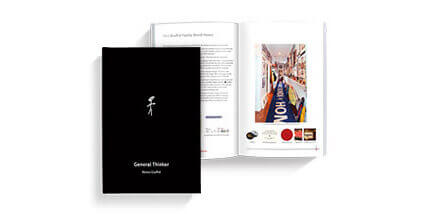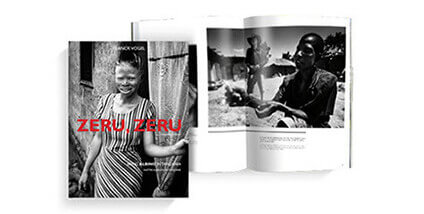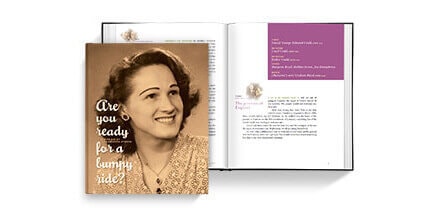Da PDF a libro
-

Crea un PDF
Crea un PDF da qualsiasi applicazione
-

Plug-in per Adobe InDesign
Utilizzi già Adobe® InDesign®? Scarica il nostro plug-in per creare libri Blurb in tutta semplicità. -
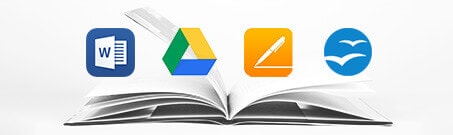
Applicazioni di uso quotidiano
Se utilizzi Word, Google Docs, Pages o OpenOffice, il tuo PDF sarà pronto in pochi clic.
Quale sarà l'aspetto del libro? Ordina il nostro Swatch Kit per trovare la carta adatta al tuo progetto.
Formati per ogni tipo di progetto
-
-

Verifica le impostazioni del PDF
Checklist dei file
- Crea la copertina per ultima, dopo aver definito il numero di pagine finale.
- Usa le corrette dimensioni dei file.
- I file devono avere un numero di pagine pari.
- Progetta il tuo libro iniziando con una pagina singola a destra, seguita da pagine doppie e terminando con una pagina singola a sinistra.
- Il numero di pagine dei libri da 13x20 cm e 15x23 cm deve essere divisibile per 6.
- Per il testo usa solo inchiostro 100% nero.
- Non utilizzare colore spot o di registrazione.
- Se sei un utente esperto, metti a punto i colori con il nostro profilo ICC.
- Rasterizza i vettori troppo complessi (ad es. grafica con Illustrator o CAD).
- Per la stampa al vivo, espandi le immagini fino a bordo pagina.
Controlla il tuo PDF con Adobe Reader
Adobe Acrobat Reader è il modo migliore per controllare il PDF esportato. È la prova più accurata di come sarà il tuo libro una volta stampato. Le anteprime online, a bassa risoluzione (come la nostra anteprima libro) non sono così precise per verificare il PDF prima del caricamento. Scaricalo gratuitamente e assicurati che le impostazioni di Adobe Reader corrispondano a quelle indicate di seguito.
-
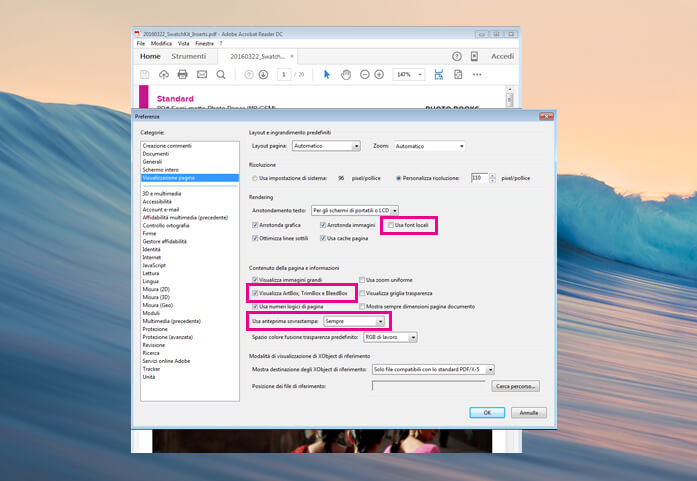
-
Impostazioni in Preferenze
1. Apri Preferenze:Vai in Visualizzazione pagina e verifica che:- "Usa font locali" non sia attivato.
- "Usa anteprima sovrastampa" sia impostato su Sempre.
- "Visualizza ArtBox, TrimBox e BleedBox" sia attivato.
-
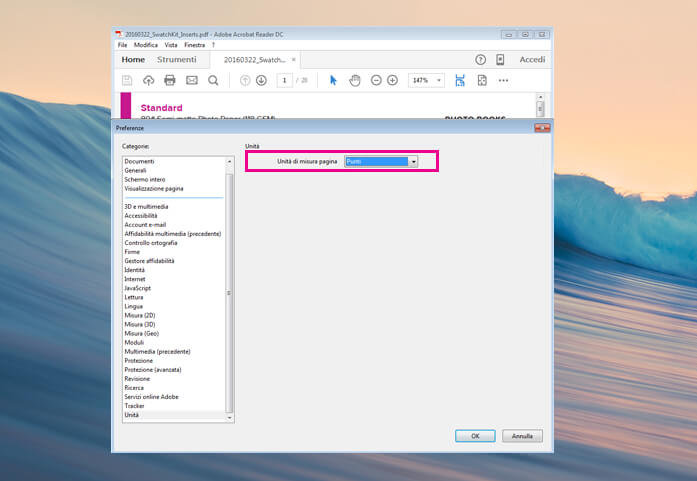
-
2. Vai in Unità:
- In Unità di misura pagina, seleziona Punti.
- Fai clic su OK per salvare le impostazioni.
-
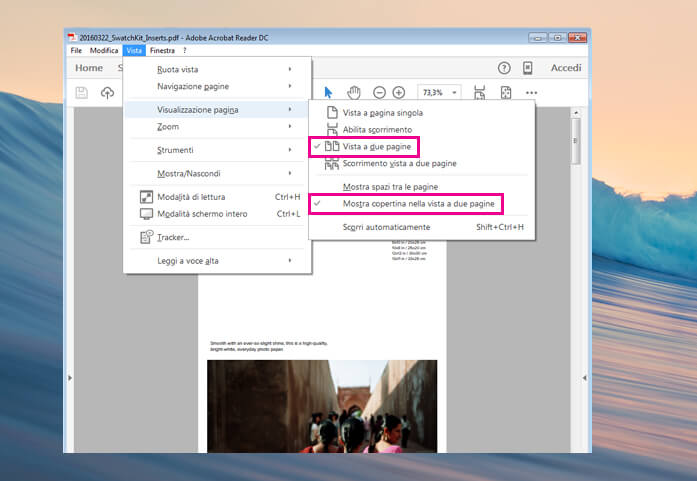
-
3. Nel menu, vai in Vista -> Visualizzazione pagina:
- Seleziona Vista a due pagine e Mostra copertina nella vista a due pagine.
Nota: il libro deve iniziare con una pagina singola, continuare con pagine doppie e terminare con una pagina singola.
-
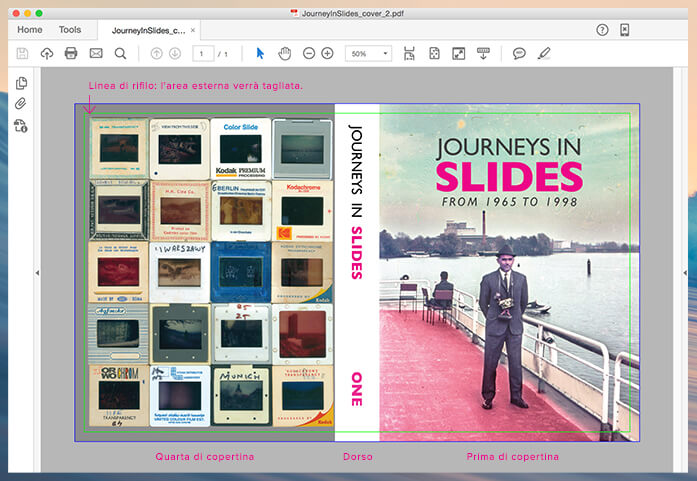
-
Suggerimenti per l'anteprima
Apri i file PDF esportati per vedere come sarà il tuo libro una volta stampato.
Verifica che:- la copertina sia un documento a pagina singola,
- non manchi testo e non sia cambiata la disposizione,
- non siano visibili indicatori di registro o di taglio,
- le caselle di taglio e delle pagine al vivo siano visibili, in modo che tu possa vedere dove verranno tagliate le pagine,
- gli elementi siano disposti come ti aspetti.
Pronto per caricare il tuo PDF?
-

Carica un PDF
Pronto a caricare?
- Controlla che il file abbia le dimensioni corrette.
- Esporta il tuo PDF e controlla la checklist della sezione Verifica le impostazioni del PDF.